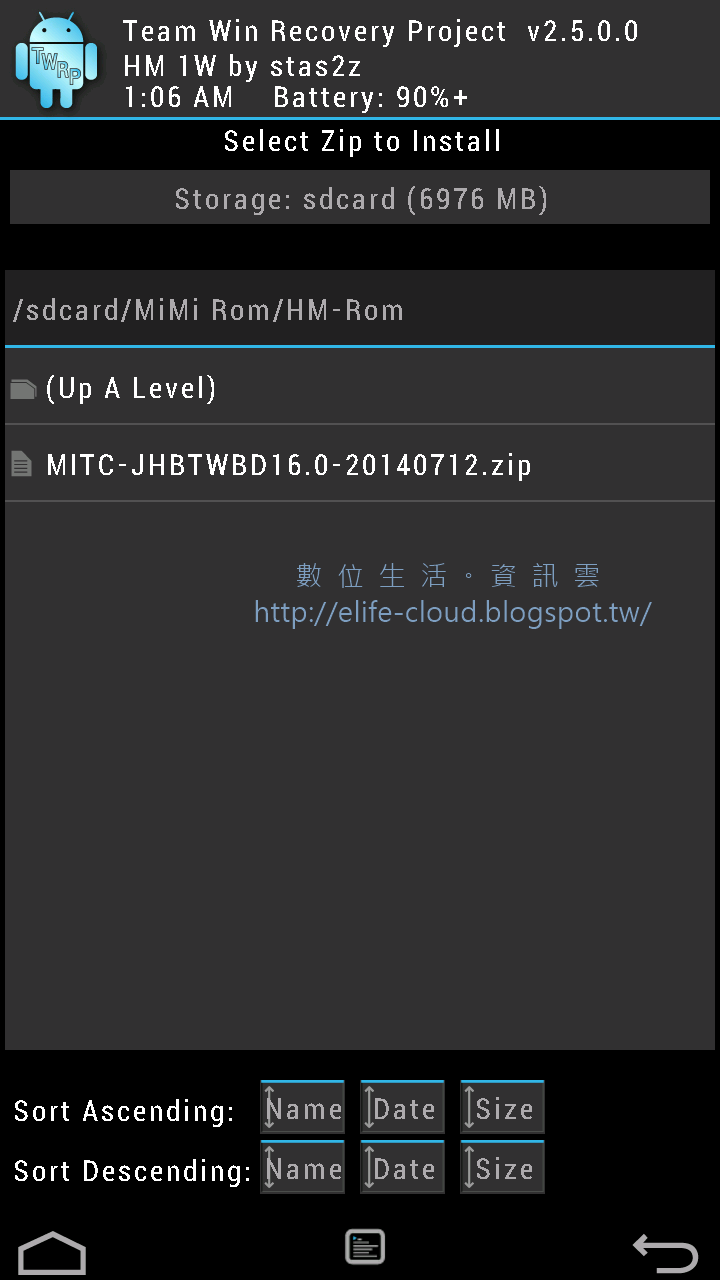本篇為紅米刷機及 TWRP Recovery 的使用教學,可以用在以下狀況:
- 手機 ROM 發生開機死當或卡開機畫面需重刷
- 系統不明原因持續發生問題或已停止情況
- 想要更換新系統或刷入模組之使用者
【注意】
- 重刷系統內資料會消失,請先自行備份,儲存空間和外接 SD 不會(除非開發者有註明)
- 在刷入系統或模組的過程中,請勿斷電或拔出電池
- 任何第三方 Recovery 使用方法都差不多,步驟大同小異
- 文章與圖片以『台灣版紅米』為操作教學,其他版本請勿嘗試
【文章說明】
要刷機,一定要使用第三方的 Recovery,但要如何刷入第三方 Recovery 和開始刷機呢?網路上許多教學步驟都是用文字說明,對新手來說更是看不懂怎麼辦?別擔心,此篇站長特別用特殊工具將第三方 TWRP Recovery 截圖下來,讓更多朋友照著圖文教學就可以成功囉~【前置準備】
刷機及更換第三方 Recovery 前,一定要有『ROM 主系統』、『第三方 Recovery 直刷包』吧,至於需要 Root 的朋友還要準備『Root 直刷包』,ROM 主系統可以在『小米手機 - 紅米 台版官方 4.2.2 ROM(含 root 權限)』這篇文章下載;第三方 Recovery 直刷包和 Root 直刷包可至本站『刷機 / 下載中心』內紅米專區下載,並且將以上下載的檔案放置 SD 卡中。
【卡刷第三方 Recovery 教學】
【Step 01】
再刷機前,我們一定要先更換掉原廠系統的 3e Recovery,請依照下面步驟在手機上操作,已有刷第三方 Recovery 的朋友請跳【卡刷第三方 ROM 教學】
設定 ➙ 關於手機 ➙ 系統更新 ➙ 點左下角選單鍵 ➙ 按重啟到 Recovery
【Step 02】
這時手機會自動重新開機並且進入官方 3e Recovery 模式,這時會看到 Android 小綠人倒地,別緊張按下【電源鍵】即可進入。
【Step 03】
進入官方 3e Recovery 模式後,注意操作的方式為:音量上是選擇鍵,音量下是移動鍵,首先我們要先選擇 SD 卡上的『第三方 Recovery 直刷包』,請選擇『apply update from sdcard』,放外接 SD 卡的人,請選擇『apply update from sdcard2』,如下圖所示。
【Step 04】
選到自己 SD 卡上的『第三方 Recovery 直刷包』後,請選擇『音量上鍵』即可開始刷入,如下圖所示。
【Step 05】
此時就會開始刷進『第三方 Recovery 直刷包』,稍微等一下蠻快的,當看到 Install from sdcard complete 後代表刷入成功,小綠人會再次倒地不理它,跑完後請回到第一頁主畫面。
【Step 06】
這時非常重要,我們要重新啟動到第三方的 Recovery,請按『音量上鍵』選擇『Reboot system now』後,立刻按住『音量下鍵』不放,直到進入 Boot 畫面。
【Step 07】
進入 Boot 畫面後,一樣是音量上是選擇鍵,音量下是移動鍵,這時請選擇進入 Recovery,就會進到『第三方 Recovery 』啦。
【卡刷第三方 ROM 或直刷包 教學】
【Step 01】
進入 Recovery 後,就會看到以下的畫面,此以 TWRP Recovery 為例,此版本就不需再用音量鍵控制,直接點擊就可以了,要刷入主系統前,要做得當然是先清除手機,也就是做『3 Wipe』啦,請點擊右上角的『Wipe』按鈕。
【Step 02】
進入後就會出現以下畫面,請在最下方『Swipe to Factory Reset』向右滑一下就會開始做 3 Wipe 囉。
如果需要進階 Wipe 功能也可以點上圖的『Advanced Wipe』,就會出現下圖畫面,例如只做『2 Wipe』時就會用到這,選擇要 Wipe 的項目後一樣也是向右滑即可,不過建議新手還是只用上方一般清除功能就好。
【Step 03】
Wipe 成功後即會看到以下畫面,出現 Successful 的字樣,這時請按『Back』回到主頁面。
【Step 04】
回到主畫面後,我們要開始刷入『第三方 ROM 』啦,請點擊右左上角的『Install』按鈕,如果要刷的是直刷包就不需做前三步的清除工作,除非製作者有註明是否要 Wipe 後再刷才要。
到進階重啟介面後,如是刷『第三方 ROM 主系統』、『Root 直刷包』者請選擇左上角『System』按鈕,耐心等待進入系統後即可開心使用。
如是刷『其他 Recovery 直刷包』的人,請選『Recovery』按鈕,就會重開進新的 Recovery 內;刷完想關機者請選擇『Power Off』按鈕。
【Step 14】
如有出現『Fix Superuser Permissions』請選擇『Do Not Fix』
【Step 15】
最後一步當然是希望大家能給本站一些支持啦,拍照、截圖及撰寫教學文章都非常辛苦,請大家幫忙按個讚,給予作者一些支持與鼓勵啦,謝謝:D
【未來進入第三方 Recovery 教學】
當刷完第三方 Recovery 後,未來要進入 Recovery 步驟如下:
【有小米系統開機情況下】
設定 ➙ 關於手機 ➙ 系統更新 ➙ 點左下角選單鍵 ➙ 按重啟到 Recovery
【無系統或關機情況下】
- 請同時按【音量下鍵】+【電源鍵】進入 Boot 畫面
- 一樣是音量上是選擇鍵,音量下是移動鍵,這時請選擇 Recovery Mode
- 過一下會自行進入第三方 Recovery
轉貼需經本站同意並標示來源,請勿全文複製擷取 尊重作者,網路禮儀需要你我共同維護 數位生活。資訊雲-站務中心 |
※ 如遇圖片或網址連結失效,歡迎下方留言通報,謝謝~
【 ↓↓↓↓ 如覺得文章內容不錯,歡迎分享網址連結】